
5月26日水曜日にオンラインにて開催しました!
今回は、私のための私の勉強会…みたいになってしまい集中しすぎたこと地味に反省しております。。。
当日のイベントの流れ
今回は、はじめての参加された方がいらっしゃらなかったので、そのまま本題の「黒い画面でshifter-local!!」の実践に入りました。
今どきの?WordPress用のローカル環境とは。。
- DevKinsta
- Local (Local by Flywheel)
- MAMP
- Valet
- VCCW
- wocker
- wp-env
- XAMPP
- shifter-local
「フルでGUIな Local と DevKinsta が楽」という話でしたが、種類多すぎない?(;^_^A
聞いたことない名前もあるんですが…
個人的には、MAMPやXAMPPは懐かしい印象かな。
最近はもっぱらLocalに頼りっぱなしです。ホント便利な世の中になったよ。
それで「shifter-local」ってなぁに?
Shifterの環境を簡単にローカル環境に作れるよっていうツールなんですが。
Shifterの環境へアップロードする前にローカルで動作や見た目をチェックしようかなというくらいであればLocal (Local by Flywheel)で充分だし楽!楽することは大切だ。
Shifterでサイトを作るために必ず「shifter-local」が必要なわけではありません。
ただ継続的にShifter専用にデバッグ環境が必要というならshifter-localは便利とのこと。
そう、無理に頑張る必要はありません。だってビギナーズだから。(←大切!!
とはいっても、今日はちょっとみんなでやってみましょう!という話です。
まずはDockerが必須…
先程「shifter-local」はShifterの環境を簡単にローカル環境に作れるツール…と説明しましたが、正しくは。。。
Shifterに移行するときにWordPressのテーマやプラグインをテストするためのDockerイメージです。
https://github.com/getshifter/shifter-local
そうDockerがなくては、はじまらないのです。。
(なんだよDockerって思われた方はちょっと調べてみてください…)
Dockerをインストールしよう!
公式サイト:Docker DesktopからDocker Desktopをダウンロード!
インストールは基本、ポチポチで行けます。Macはね。。
Windowsは、再起動を挟みまして…「Linuxカーネル更新プログラムパッケージをダウンロードする」のひと手間があります。
参考サイト:Windows 10 HomeへのDocker Desktop (ver 3.0.0) インストールが何事もなく簡単にできるようになっていた (2020.12時点) をご参考に。
Dockerが正常にインストールされるとDocker Desktopの画面が起動するので、スタートボタンをポチる。
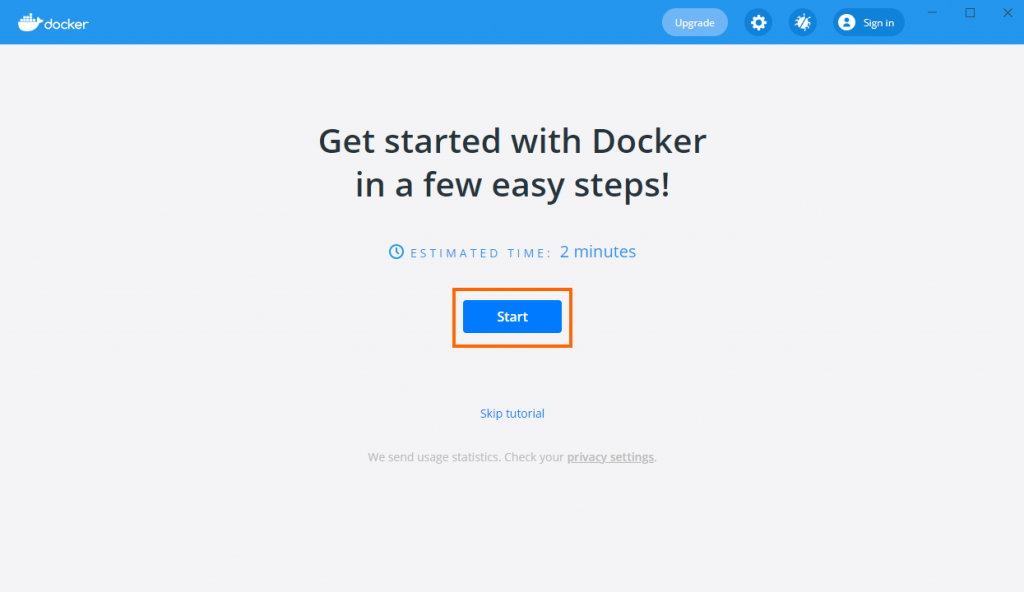
その後も、ポチポチ進めていってOKです。
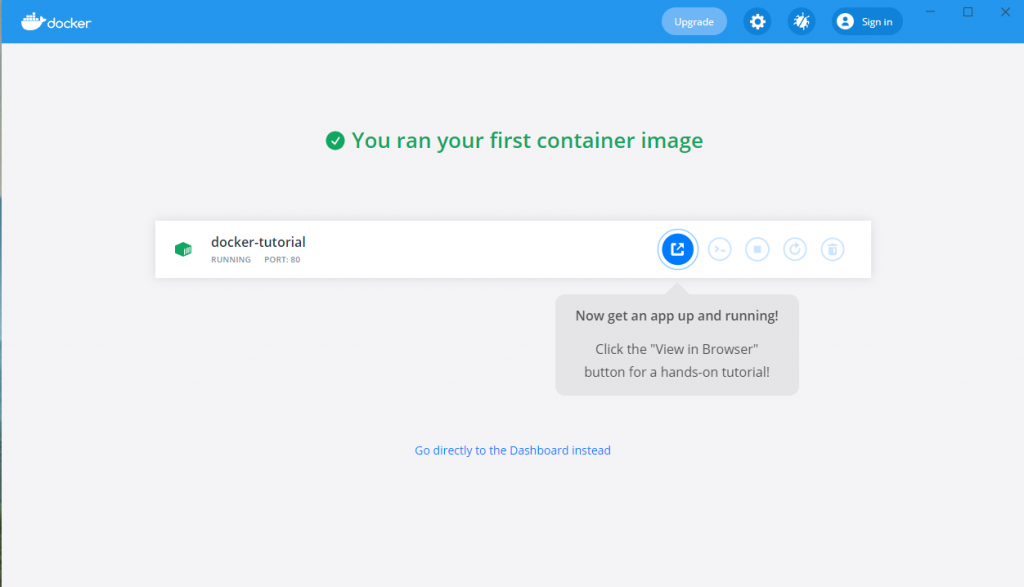
ここまでくると、このままこっちは立ち上げたまま置いときます。
shifter-Localのインストール
手順は下記サイトをそのまんま参考にしました。
参考サイト:Shifter-LocalでWordPressテーマ開発環境を作る
はい、黒い画面入りますよ~!!
まず、どっかに新しくディレクトリを作ります。
私はデスクトップにtest01というディレクトリを作りました。
ターミナルで、新しく作ったディレクトリに移動。
cd c:\Users\yotigory\Desktop\test01そこに「shifter-Local」をgit cloneします。
git clone https://github.com/getshifter/shifter-localcloneしたディレクトリに移動します。
cd c:\Users\yotigory\Desktop\test01\shifter-localここでDockerを起動
docker-compose up -dこれで終わりよ!!スゴイでキタ――(゚∀゚)――!!
Docker Desktopのコンテナの一覧に新しく「shifter-local」が表示されています!
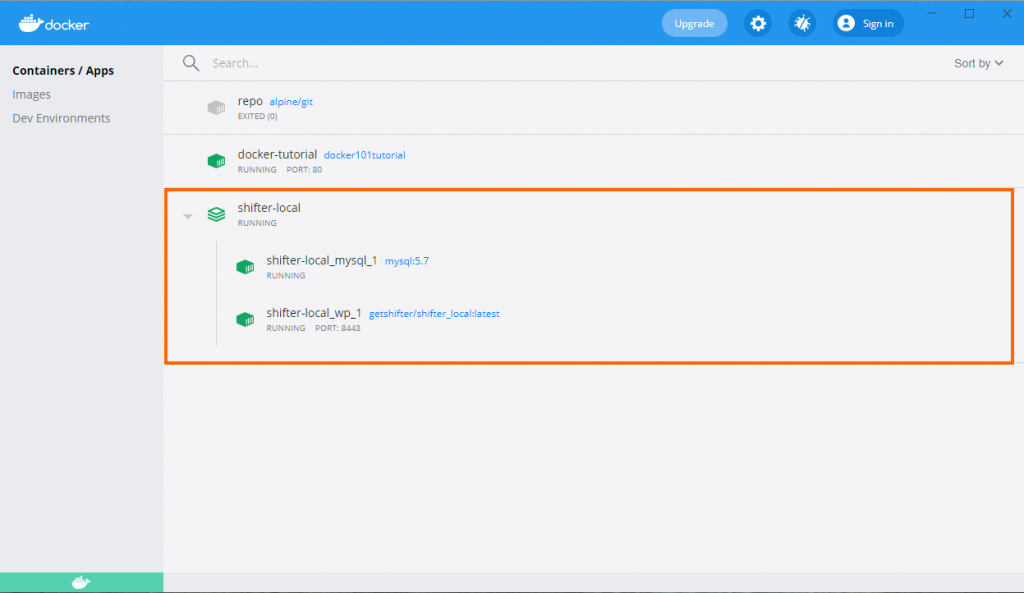
で https://127.0.0.1:8443/ をブラウザで開くと、見慣れた画面が表示されています!
(ブラウザの警告は無視で…)
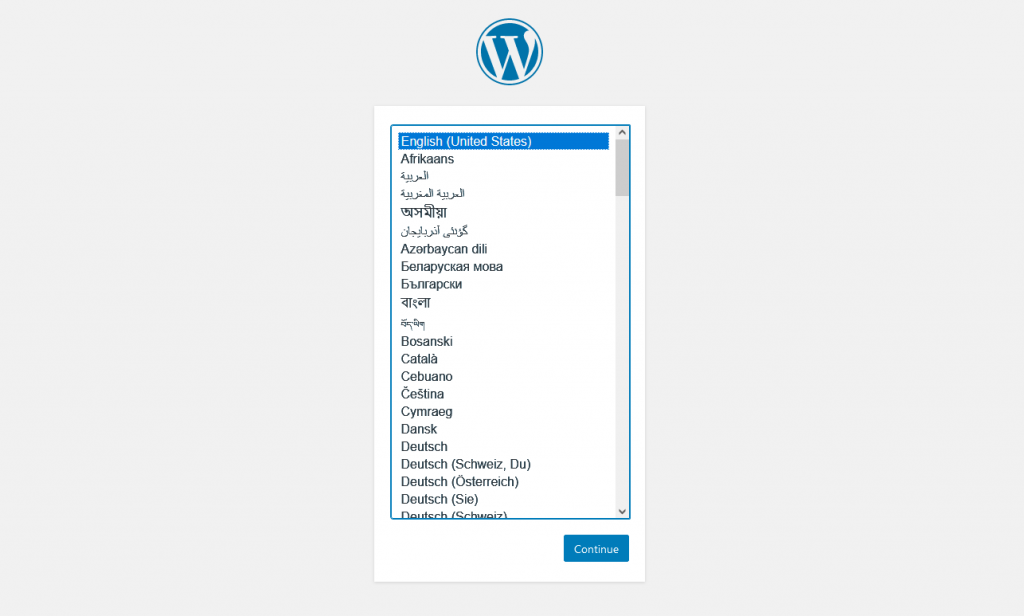
日本語を選択し、パスワードの設定などをして進み管理画面に入ると。。Shifterのロゴが入ったShifterのローカル環境が出来上がりです!!
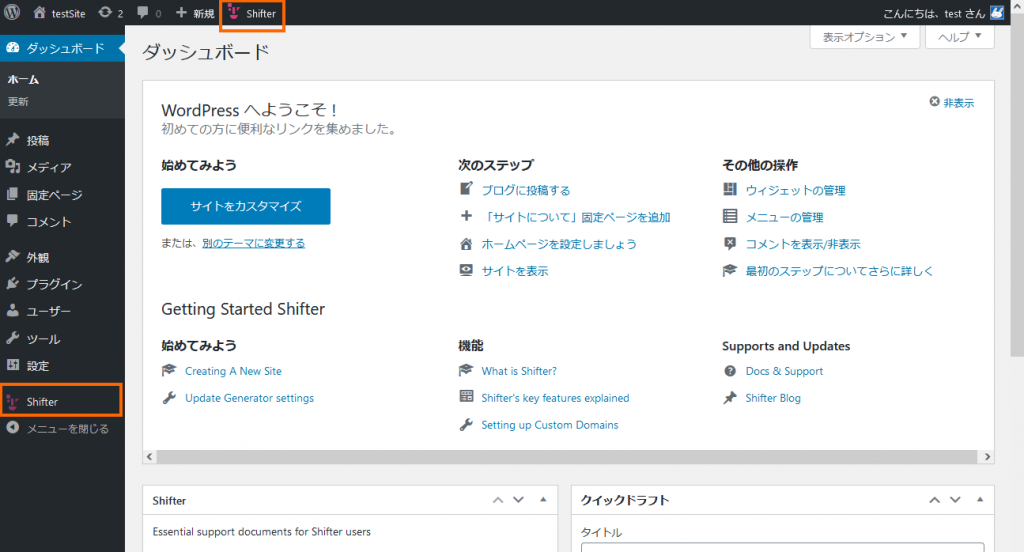
ログインは https://127.0.0.1:8443/wp-login.php からできます。
shifter-localを二重起動したい場合は、docker-compose.yml に記載されているポート番号を変えればOK!
作業を終了したいときは、Docker Desktopの画面から停止ボタンをポチっとな。
グレーアウトされます。
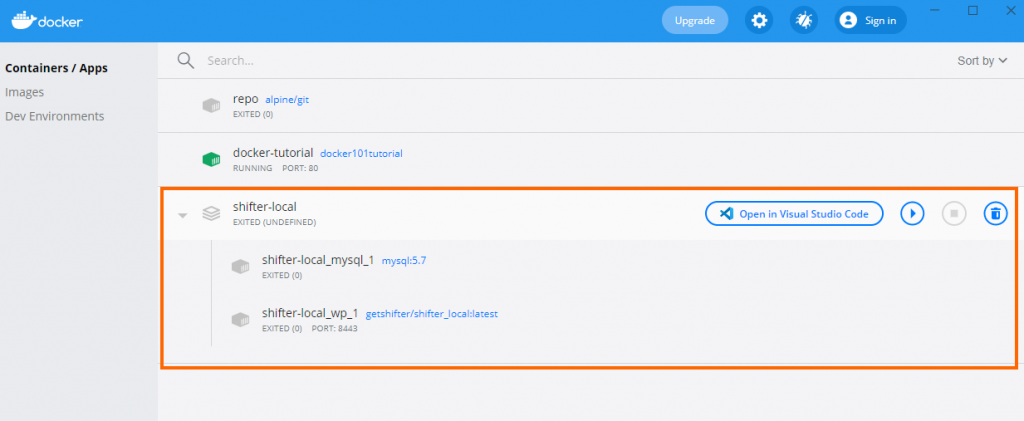
次回はいつ?のまえにWordCamp Japan 2021!!!
今月は、WordCamp Japan 2021が6月20日(日)から開催されます。
WordPressのことをたくさん知れる良いチャンス!是非参加してみましょう~
一緒にビギナーズやってるマリコさんもスピーカーとして参加しています!
6月20日(日)13時~13時45分
「WordPressは駆け出しデザイナーを救う」
楽しみですね!!!
